この記事ではアフィリエイト広告を利用しています
ミニPC(UM350)を使い始めて約2か月が経ちました。
購入から、初期設定、キーボード設定、ブログ開設など、ミニPCと向き合いながらどうにかこうにか今に至ります。UM350の使用感や、私の思うメリット、デメリットをお伝えしたいと思います。
※初心者の個人的な感想です。PC購入を検討されている方はご参考までに。
ミニPC(UM350)のメリット、デメリット
現在、UM350は販売終了したのか、各店舗での取扱いはないようです(中古品が出品されていることもあります)。
■メリット
- 場所を取らない:めちゃくちゃ小さいので、デスク上に置いても全く邪魔になりません。モニターの裏に設置することも可能で、スッキリと片付きます。
- 軽い:本体はとても軽いので片手でひょいっと動かせます。
- 安い:価格はモデルにもよりますが、UM350はコスパ良いです。
- 不要なアプリやソフトが入っていない:無駄な読み込み時間やメモリの消費がありません
- 低電力:これは私が参考した動画やサイトで紹介されていましが消費電力が少ないです。節電大事
- 内部アクセスが簡単:ワンタッチで外蓋が開き、メモリやSSDに工具なしでアクセスできます
■デメリット
- OSなど必要なものを自分でインストールする必要がある:電源入れたら即使える状態ではないため、説明書や解説サイトを参考に自力で設定しなければいけません。
- モニターやキーボード、マウスを別で用意する必要がある:周辺機器もセットで売られていることが少なく、1つで全て揃うノートPCとは違い、必要なものを別途用意する必要があります。
- PC用語やネット用語の知識がある程度必要:基本の基本程度の知識で十分ですが、PCやインターネット関連の用語が苦手な方はちょっとツライかも。
UM350を使用した感想
①まず、当然ですが小さいのでデスク周りがスッキリ片付きます。
②次に、とっても静か。起動時に少しブーンんと音がしますが数分で止まり、後は環境音や生活音の方が大きいくらいです。
③そして、電源を入れてからWindows立ち上がりまでが速い。SSDならこの位当たり前かもしれませんが、10年前のHDから乗り換えたので劇的な違いを感じます。
④ポート類も十分。常にキーボードとマウスのBluetooth用にUSBポートを2つ使用していますが、まだUSB-Aが2個、USB-Cが1個余っています。前回ご紹介したような液タブなど新たなデバイスを追加することが可能です。
以上がこれまで使用してきた感想で、今のところ全く不便は感じていません。むしろ快適!
ミニPC(UM350)はこんな人におすすめ
ミニPCは、「セカンドPCに」と、勧められていることもありますが、私は『初心者』にお勧めしたいです!ミニPCは、ややマニアック路線なので紹介サイトはPCに精通している事が多く、スペック的に「補助」という印象になるのだと思います。
しかし!初心者には、メインもセカンドもないのです。一般的には、PC2台必要になることってあまりないように思います。PCで文書を作ったり、ネットサーフィンしたり、YouTube見たり、ごく一般的な使用が主で、FPSゲームや高画質の映像編集をしないのであれば、ミニPCのスペックで初心者には十分。むしろ、余分なものがなくてシンプルで使いやすいと思います。
初期設定がハードル高いかもしれませんが、私でも何とかできたんです!だから大丈夫!
ミニPC(エントリーモデル)は初心者さんにもおすすめだと思います(^^♪
久しぶりにミニPCネタを更新!:ミニPC⑧ 3.5インチHDDを接続してみた
次回 突然始まる釣り日記(笑) 夢はソロデビュー☆インドア初心者釣り日記① 我が家の釣具
PC関連
ミニPC、PC周辺機器に関する奮闘記 (@_@)五里霧中
よもやま話
PC関連以外のすったもんだ (´▽`)暇つぶしにどうぞ~♪
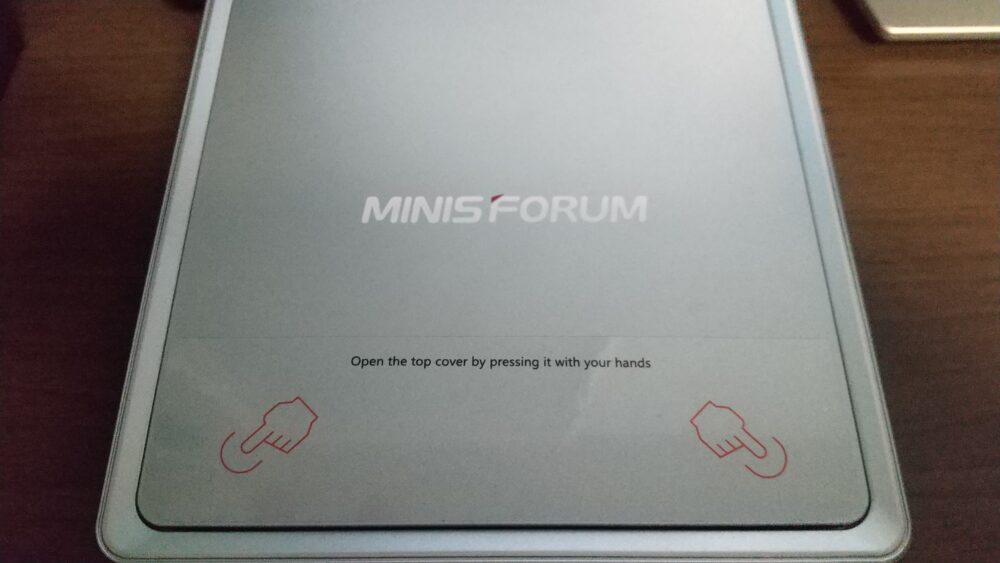


コメント